Annons
Om du är en audiofil, en tung spelare eller bara njuter anpassa ljudet i Windows 10 Hur man anpassar ljud på Windows 10 (och var laddar jag ner dem)Anpassa ljuden i Windows 10, hitta nya ljudtema och scheman och förbättra ljudkvaliteten på din dator. Läs mer , letar du förmodligen efter en ljudutjämnarapp.
En utjämnare kan justera ljudstyrkan för specifika ljudfrekvenser - kallas band- för att passa både lyssnarens preferenser och miljöns akustik. Till exempel kommer en utjämnare att låta dig öka basen när du lyssnar på dansmusik eller ökar diskanten i ett rum som svarar på lågfrekventa ljud.
1. Windows 10 Sound Equalizer

Windows har en inbyggd ljudutjämnare. Men det är väldigt grundläggande. Du kan inte justera de olika banden eller skapa dina egna profiler. För alla som ser allvarligt med sitt ljud räcker det inte.
Om du ändå vill kolla in det, högerklicka på högtalarikonen i aktivitetsfältet och gå till Ljud> Uppspelning. Högerklicka sedan på dina högtalare och välj Egenskaper.
I det nya fönstret, öppna
förbättringar fliken och markera kryssrutan bredvid Utjämnare. Du kan välja en av standardljudprofilerna i rullgardinsmenyn i Ljudeffektegenskaper sektion.2. Equalizer APO
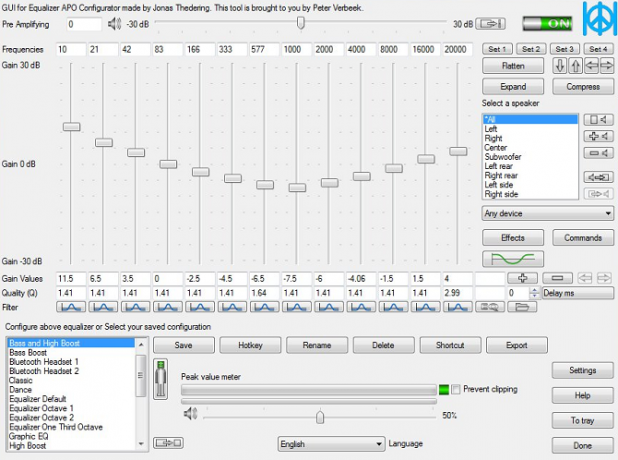
Så vi har konstaterat att den ursprungliga ljudutjämnaren i Windows 10 är en besvikelse. Vilka appar ska du använda istället?
Vår första rekommendation är Equalizer APO. Det är den mest kraftfulla, anpassningsbara och fullständiga ljudutjämnaren som du hittar.
Appen fungerar som en Audio Processing Object (APO), så om ditt ljud använder API: er som ASIO eller WASAPI, fungerar det inte.
Equalizer APOs bästa funktioner inkluderar ett obegränsat antal filter, flerkanalsbruk, stöd för 3D-surroundljud och mycket låg CPU-användning. Du kan också skapa flera profiler (kanske för dina externa högtalare och dina hörlurar) och hoppa mellan dem snabbt.
Den stora nackdelen är bristen på ett grafiskt användargränssnitt (GUI). Du måste redigera filtren i en TXT-fil. Tack och lov är flera tredjepartsgränssnitt tillgängliga. Vi rekommenderar Peace Equalizer.
Ladda ner:Equalizer APO (Fri)
3. Equalizer Pro

Equalizer Pro är ett annat populärt val. Det är mycket mer användarvänligt än Equalizer APO tack vare det rena och rörliga gränssnittet.
Appen erbjuder en tiobandsutjämnare. Det är inte så många som några av de andra ljudutjämnarna i den här listan och långt bakom professionell musikutrustning som kan ge 30 eller mer. Men det är mer än tillräckligt för alla utom de mest dedikerade audiofilerna.
Equalizer Pro kommer med 20 förinställningar av utjämnaren, en systemomfattande bas boost-funktion och möjligheten att spara dina egna utjämnarprofiler. Appen erbjuder också en förförstärkare volymkontroll. Det betyder att du kan justera ett enda band för att öka låga toner med att behöva justera varje band individuellt.
Equalizer Pro är inte gratis. Du kan njuta av en rättegång på sju dagar, men därefter måste du betala $ 19,95 för licensen.
Ladda ner:Equalizer Pro ($19.95)
4. Viper4Windows
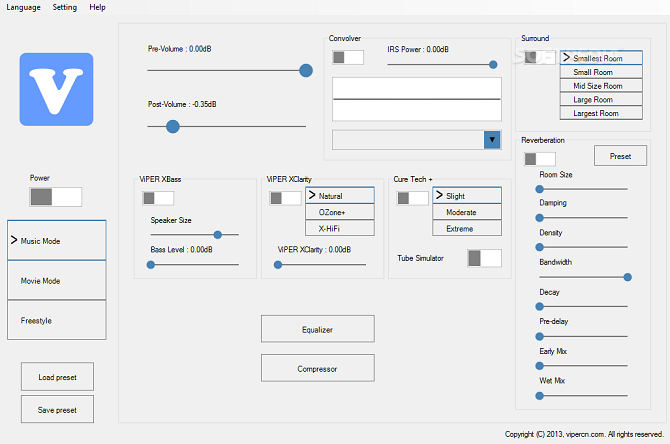
Viper4Windows är en ljudutjämnar med öppen källkod för Windows 10. Det fungerar också med Windows Vista, 7 och 8.1.
Utjämnaren erbjuder imponerande 18 band; det är så många du kan hoppas på en datorbaserad utjämnare på konsumentnivå. Bandets intervall går från -120dB till 13dB. Som du förväntar dig kan du skapa dina egna profiler eller använda en av de många tillgängliga förinställningarna.
Viper4Windows erbjuder också vissa funktioner utöver ljudutjämning. De inkluderar:
- Rummets storlek: Du kan ställa in storleken på rummet du lyssnar på, och Viper4Windows kommer att justera surroundljudinställningarna i enlighet därmed.
- Bass Boost: Appen erbjuder en anpassningsbar extra boost till låga slutljuden.
- Distortion Control: Du kan välja mellan tre förinställningar eller använda reglaget för att justera kontrollen i decibel.
- Efterklangsinställningar: Viper4Windows erbjuder inställningar för att styra ljuddämpning, densitet, bandbredd, sönderfall och mer.
Notera: Se till att du ställer in Viper4Windows att köras i administratörsläge. Högerklicka på appens fil och gå till Egenskaper> Kompatibilitet> Inställningar> Kör det här programmet som administratör. Om du gör det garanterar att utjämnaren fortfarande fungerar om en annan app kör programvaran.
Ladda ner: Viper4Windows (gratis)
5. FXSound

FXSound-appen är två verktyg i ett. Det finns utjämnaren (och dess tillhörande effekter) och funktionen för ljudbehandling i realtid.
Låt oss först titta på utjämnaren. Den levereras med 10 band som går från 110Hz till 15KHz. Det finns också anpassningsbara skjutreglage för trohet (för att minska det dämpade ljudet i komprimerat) ljud), atmosfär (för att lägga till extra stereodjup), surroundljud, dynamisk boost (för att öka ljudstyrkan med att öka det dynamiska området), och bas lyft.
De förinställda profilerna inkluderar Rap, Alternativ Rock, Dialog Boost, Country, Techno och otaliga fler.
Processen i realtid utmärker sig när du lyssnar på ljud på webben. Internetljud är bara 16-bitars, men FXSound använder en 32-bitars processor. Processorn justerar automatiskt ljudets trovärdighet, atmosfär och surroundljud, och därefter omfördelas det till 16-bitars. Detta gör det möjligt för appen att förbättra de teoretiska gränserna för webbens 16-bitarsutmatning betydligt.
FXSound erbjuder en sju-dagars gratis provperiod. Den hela appen kostar en engångsbetalning på 49,99 dollar.
Ladda ner:FX-ljud ($49.99)
Bonus: Voicemeeter Banana

Om du gör mycket arbete med en mikrofon - kanske för att du har gjort det startade din egen podcast eller ladda upp många videor till YouTube—Du bör prova Voicemeeter Banana.
Appens huvudfunktion är den avancerade ljudmixaren. Det låter dig kontrollera din dators ljud 9 användbara sätt att kontrollera ljud i Windows 10Du kan styra volymen med en fjärrkontroll eller använda musgest. Här är de bästa sätten att kontrollera ljud i Windows 10. Läs mer för någon form av streaming eller inspelning.
Från ett utjämnarperspektiv låter mixern dig justera ljudingång såväl som utdata. Därför, om du kastar din skärm via Twitch, pratar med familjen på Skype eller spelar in en podcast med dina vänner kan du kompensera för mikrofonbrister genom att göra ljudet skarpare och mindre förvrängd.
Du kan spela med utjämnarinställningarna i appens huvuddel.
Voicemeeter Banana är donationsprogram. Du kan betala vad du vill för programvaran och du behöver inte betala någonting alls.
Ladda ner:Voicemeeter Banana (Fri)
Läs mer om ljud på Windows 10
Att använda en ljudutjämnar i Windows 10 är bara en del av striden. Det finns många sätt att finjustera operativsystemets ljudutgång till din smak.
Visste du till exempel att det är möjligt att göra det? ställa in ljudutgångsenheterna per app-basis? Eller använd a dold funktion för att ge dig själv virtuellt surroundljud?
Och kom ihåg, om något någonsin går fel, har vi täckt dig. Kolla in vår artikel om hur man löser ljudproblem i Windows 10 7 steg för att åtgärda ljudproblem i Windows 10När Windows 10 inte har något ljud, kontrollera dina ljudinställningar, ljuddrivrutiner och codecs. Vi visar hur du får tillbaka ditt ljud. Läs mer .
Dan är en brittisk expat som bor i Mexiko. Han är den verkställande redaktören för MUO: s systerwebbplats, Blocks Decoded. Vid olika tillfällen har han varit socialredaktör, kreativ redaktör och finansredaktör för MUO. Du kan hitta honom som rusar på showgolvet på CES i Las Vegas varje år (PR-folk, räcker ut!), Och han gör massor av platser bakom kulisserna...


